Como pasar los DTE recibidos al libro de compras como Tipo de Compra: INVENTARIO.
https://www.obuma.cl/ayuda/articulo/243/como-pasar-los-dte-recibidos-al-libro-de-compras-como-tipo-de-compra-inventarioPara pasar los DTE recibidos al libro de compras como Tipo de Compra: INVENTARIO, debe realizar los siguientes pasos:
Ir a : Compras y gastos > DTE recibidos
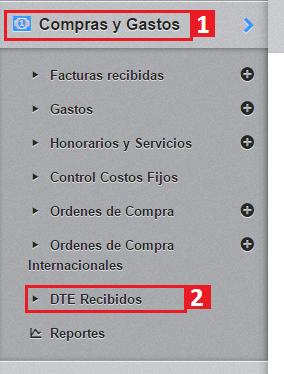
Se le presenta el Panel de los Dte_recibidos, puede realizar la busqueda por la categoria mas coveniente que desea en BUSCAR, Selecciona y presiona VER
Esta acción se realiza documento por documento para lo cual una vez identificado el DTE debe dirigirse a Acciones, en el recuadro azul clickear y despliega la información para seleccionar, Pasar a Libro Compras.
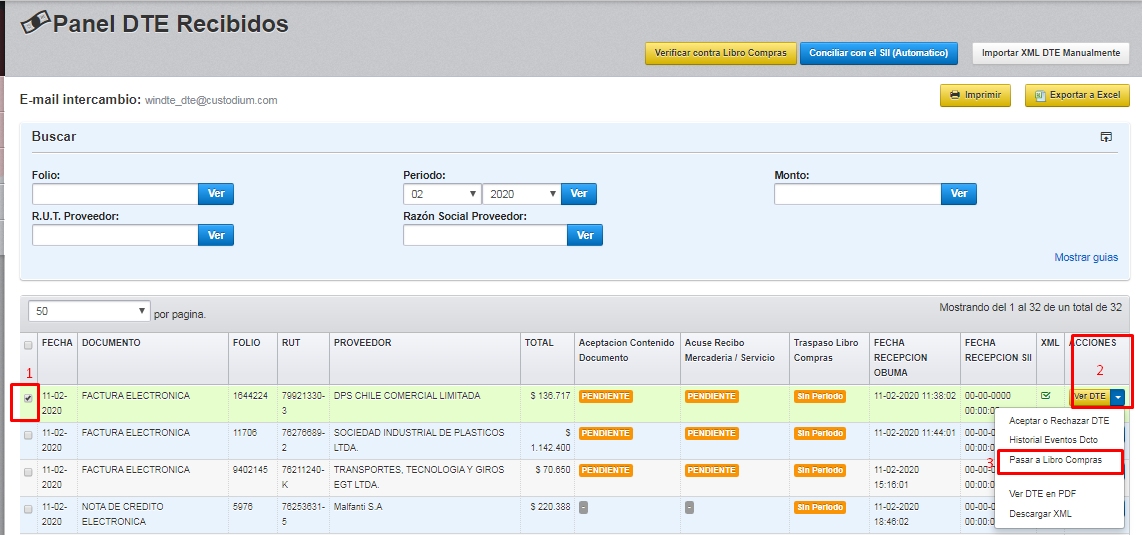
Traspaso DTE Recibido a Libro Compras
El sistema valida que el documento no halla sido cargado al libro de compras anteriormente: No se ha encontrado este dcto en el libro de compras... Debe ingresarlo.
Existen campos de llenado Obligatorio y otros opcionales, como se indican en la imagen siguiente:
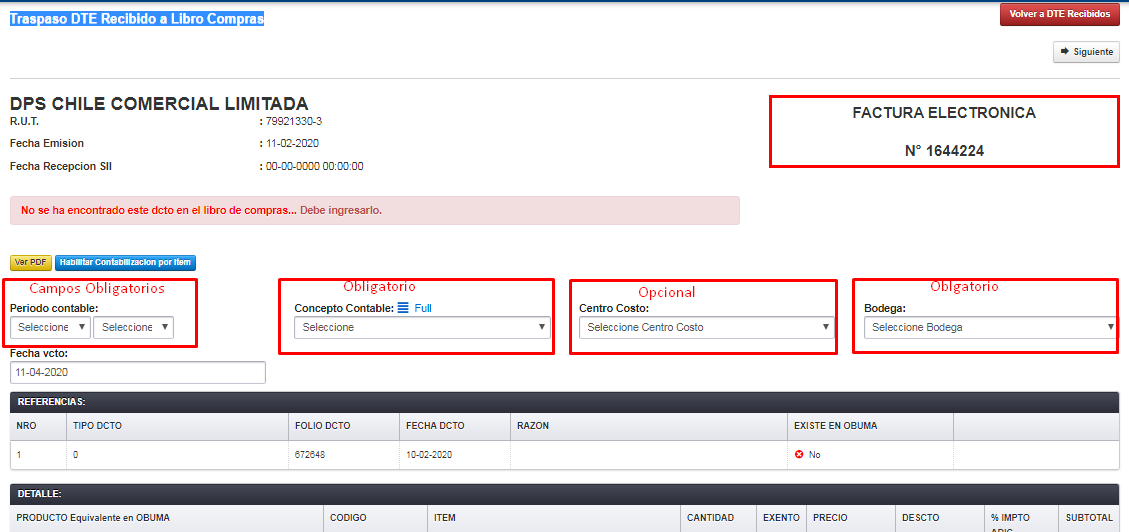
Para que la Factura pase al periodo de Libro de compra correspodiente, debe indicar el Periodo Contable.
Parq que la Factura Mueva Inventario debe seleccionar la cuenta contable destinada a Mercaeria o Inventario.
Es importante Indicar la Bodega donde se recepcionaran estos productos.
Para Ingresar los Productos en su stock, se deben cumplir los siguientes requisitos :
1. El XML emitido por el proveedor debe indicar el código del item.
2. OBUMA verificará que el código informado en el XML coincida con un código maestro de productos, si no se busca en la lista de códigos del proveedor.
3. Si encuentra la homologación, el sistema le indicará con un icono.
Icono ticket con color verde = ok, sku del xml coincide con un código de tu maestro productos.
Icono ticket con color azul = ok, pero sku del xml está asociado a través de los códigos de proveedores, lo cual significa que el sku es distinto el que manejas tú del que maneja el proveedor.
Icono ticket con color rojo = Indica que se encontró la homologación pero el producto está inactivo en OBUMA. En este caso debes revisar ya que no se bloquea la vinculación si el producto está inactivo, solo se informa al usuario con la notificación del ticket en color rojo.
Si el sistema no muestra ningún ticket y el XML si informa un SKU, puede significar que es primera vez que se compra ese item y puedes realizar la homologación de forma manual, buscando en el catalogo.
Al buscar, el sistema solo mostrará productos en estado ACTIVOS.
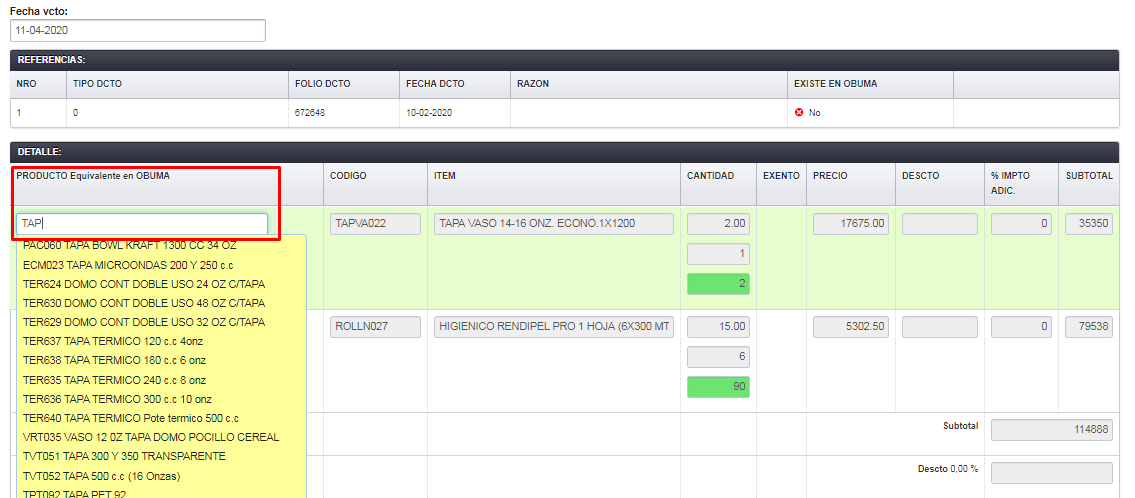
Una vez, tenga los productos homologados, su factura debe verse asi:
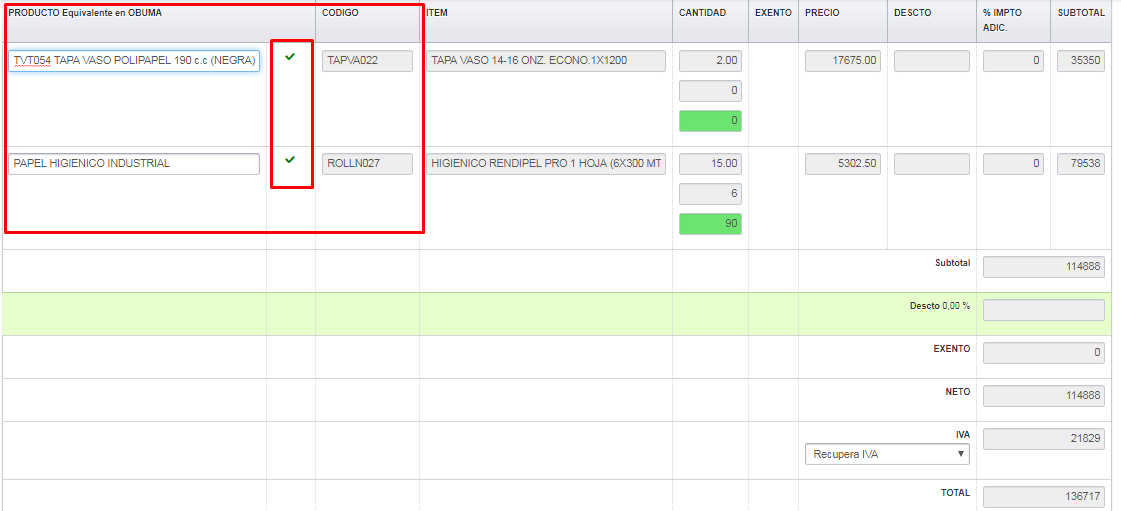
Revisada toda la información que es correcta, se debe presionar Ingresar DTE al Libro de Compras.
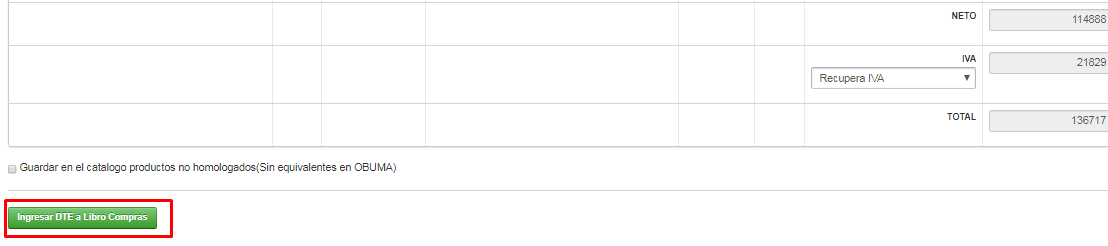
La opcion Guardar en el catalogo productos no homologados(Sin equivalentes en OBUMA), se debe seleccionar si el cliente no teniendo estos productos en su inventario pueda agregarlos automaticamente en OBUMA, a tal fin, el dte debe contemplar coigo para que se pueda agregar en el sistema.
La opción Habilitar Contabilizacion popr Item. Le permite colocar la cuenta contable y centro de costo a cada producto.
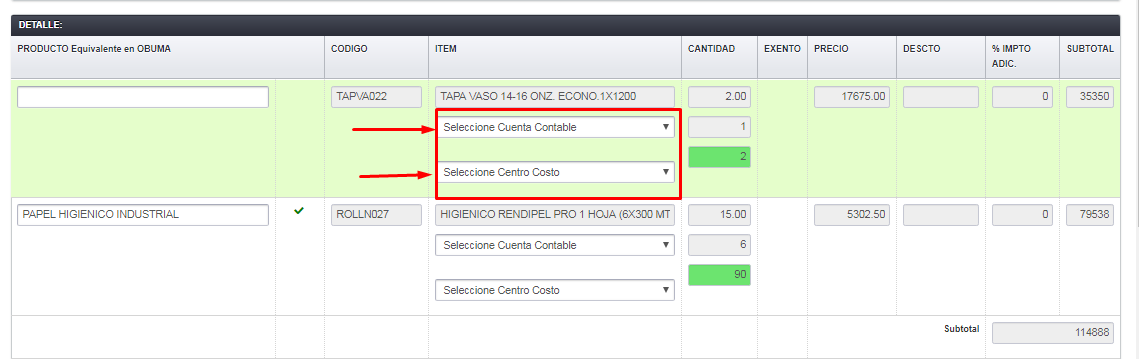
 erp
erp